2012年12月の記事
全31件 (31件中 1-31件目)
1
-

Excel2010ファイルを別々のウィンドウで開く3つの方法(Windows7)- 3 Excelファイルを常に別ウィンドウで開く
Excel2010ファイルを別々のウィンドウで開く3つの方法 (3/3)Excelファイルを常に別ウィンドウで開くWindows7で、複数のExcel2010のファイルをそれぞれ別々のウィンドウで開く方法をまとめてみました。常に別ウィンドウで開きたい場合、まず前ページのレジストリ編集作業を完了する必要があります。前ページ:右クリックメニューに「別のウィンドウで開く」を追加するなお、レジストリの編集を行いますので自己責任でお願いします。1. 「スタートボタン」→ 検索ボックスに「regedit」と入力し、レジストリエディタを開きます。2. 次のレジストリキーに移動します。(Excel2007以降のブック(xlsx)に有効)\HKEY_CLASSES_ROOT\Excel.Sheet.12\shell3. 右ペインの(規定)をダブルクリックし、「文字列の編集」ダイアログを表示させます。4. 「値のデータ」を「Open」から別のウィンドウで開く(&W)に変更し、OKをクリックします。5. Excel 97-2003 ブック(xls)にも有効にするには、2の手順に戻り\HKEY_CLASSES_ROOT\Excel.Sheet.8\shellのキーについても全く同様の変更を行います。6. 全ての編集が完了したら、レジストリエディタを終了します。7. Excelファイルを複数開くたびに、それぞれ別のウィンドウで開くようになります。また右クリックで、「別のウィンドウで開く(W)」が一番上の規定になっているのがわかると思います。1 2 3関連記事◆0バイトのExcelファイル ◆WordやExcel内の図形を簡単に画像ファイルに変換する方法 (Windows7, Office2010) ◆毎日同じ時間にExcelのマクロを自動実行させたい 【送料無料】できるWord&Excel 2010 [ 田中亘 ]【送料無料】Excel2010完全制覇パーフェクト [ 鈴木光勇 ]【送料無料】Excel2010作表・計算の仕事に役立つ〈実践〉技 [ 技術評論社 ]
2012.12.31
コメント(0)
-

Excel2010ファイルを別々のウィンドウで開く3つの方法(Windows7)- 2 右クリックメニューに「別ウィンドウで開く」を追加する
Excel2010ファイルを別々のウィンドウで開く3つの方法 (2/3)右クリックメニューに「別ウィンドウで開く」を追加するWindows7で、複数のExcel2010のファイルをそれぞれ別々のウィンドウで開く方法をまとめてみました。Excelアイコンを右クリックした時に出てくるメニュー(コンテキストメニュー)に「別のウィンドウで開く」という項目を追加します。その際、レジストリの編集を行いますので自己責任でお願いします。1. 「スタートボタン」→ 検索ボックスに「regedit」と入力し、レジストリエディタを開きます。2. 次のレジストリキーに移動します。\HKEY_CLASSES_ROOT\Excel.Sheet.12\shellここでレジストリのバックアップをとっておくことをおすすめします。バックアップの方法は、バックアップするキーの上で右クリック、「エクスポート」を選択します。任意の場所に適当なファイル名をつけて保存します。変更後に不具合があった場合は、このファイルを実行するとすぐ元に戻せます。3. [shell]キーの上で右クリックし、「新規」「キー」を選択します。4. 「新しいキー #1」が作成されるので、右クリック「名前の変更」で別のウィンドウで開く(&W)にキー名を変更します。5. さらに右クリック「新規」「キー」で、新たにキーを作成しcommandにキー名を変更します。5. [command]キーの(規定)の値を入力します。右の(規定)をダブルクリックするとダイアログが開きます。ここで入力する値は、Windows7の32bitか64bit、またExcelのインストールドライブやフォルダによって変わってきます。32bitの場合 "C:\Program Files\Microsoft Office\Office14\EXCEL.EXE" "%1"64bitの場合 "C:\Program Files (x86)\Microsoft Office\Office14\EXCEL.EXE" "%1"これはOfficeを標準でインストールした場合の一例です。"【Excelのインストールフォルダ】+ 半角スペース +【"%1"】" という文字列を入力します。6. ここまではExcel2007以降のブック(xlsx)に対してのみ有効です。Excel 97-2003 ブック(xls)にも有効にするには、2の手順に戻り\HKEY_CLASSES_ROOT\Excel.Sheet.8\shellのキーについても全く同様の変更を行います。またブック形式によって、以下のキーの編集が必要になります。Excel ブック(xlsx) : Excel.Sheet.12Excel 97-2003ブック(xls) : Excel.Sheet.8CSV(カンマ区切り)(csv) : Excel.CSVExcel マクロ有効ブック(xlsm) : Excel.SheetMacroEnabled.12Excel バイナリブック(xlsb) : Excel.SheetBinaryMacroEnabled.127. 全ての編集が完了したら、レジストリエディタを終了します。8. Excelファイルを右クリックすると、「別のウィンドウで開く(W)」が追加され、複数のExcelファイルをそれぞれ別々のウィンドウで開くことができます。なお私の経験上の話ですが、このレジストリ編集をWindows7 32bit 1台、同64bit 2台、いずれもExcel2010について試してみましたが、64bitマシン1台についてはうまくいきませんでした。原因ははっきりとはわかりませんが、いろいろとレジストリをいじったマシンだったので、その後遺症なのかもしれません。1 2 3 ⇒関連記事◆0バイトのExcelファイル ◆WordやExcel内の図形を簡単に画像ファイルに変換する方法 (Windows7, Office2010) ◆毎日同じ時間にExcelのマクロを自動実行させたい
2012.12.30
コメント(0)
-

Excel2010ファイルを別々のウィンドウで開く3つの方法(Windows7)- 1 別々のウィンドウで開く最も簡単な方法
Excel2010ファイルを別々のウィンドウで開く3つの方法(1/3)別々のウィンドウで開く最も簡単な方法Windows7で、複数のExcel2010のファイルをそれぞれ別々のウィンドウで開く方法をまとめてみました。毎回手間はかかりますが、レジストリの編集などを行わない、最も簡単な方法です。1. まず1つ目のブックを開きます。2. 「スタート」-「すべてのプログラム」から新規Excelファイルを開きます。3. 開いた新規Excelファイルの中のウィンドウを閉じておきます。4. 2つ目のブックを新しいウィンドウにドラッグします。5. 2つのブックが別々のウィンドウで開きました。1 2 3 ⇒関連記事◆0バイトのExcelファイル ◆WordやExcel内の図形を簡単に画像ファイルに変換する方法 (Windows7, Office2010) ◆毎日同じ時間にExcelのマクロを自動実行させたい 【送料無料】できるWord&Excel 2010 [ 田中亘 ]【送料無料】Excel2010完全制覇パーフェクト [ 鈴木光勇 ]【送料無料】Excel2010作表・計算の仕事に役立つ〈実践〉技 [ 技術評論社 ]
2012.12.29
コメント(0)
-

Windows8アプリを使いたいが、解像度が足りず起動できない場合
Windows8のストアアプリを使用するには、1024 x 768 以上の画面解像度が必要ですが、ネットブックなどはこれに満たないものがあり、アプリを実行しようとしても開けません。でもどうしても使ってみたい場合は、以下の方法で試してみるとよいでしょう。■ レジストリを書き換えて解像度を変更するレジストリエディタでDisplay1_DownScalingSupportedを検索し、「値のデータ」を「0」から「1」に変更します。再起動後、「画面の解像度」にて1024 x 768などに変更できるようになります。ただし、横長に表示されたり正しく表示されない場合もあります。また、レジストリを変更しますので最悪OSが起動しなくなる場合があります。変更する際には慎重に行ってください。■ 外部モニタに接続する推奨条件を満たしたモニタを外部モニタとして接続します。「画面の解像度」で「デスクトップを 2 のみに表示する」にすることで外部モニタに表示することができ、アプリを実行できます。また上記レジストリを書き換える方法と併用が可能です。■ リモートデスクトップを使う別のPCから「リモートデスクトップ接続」することによってアプリを実行できるようになります。「システムのプロパティ」で、リモート接続を許可する設定にします。関連記事◆低解像度のネットブックで Windows 8 を使う◆ネットブックに Windows 8 インストールは意味があるのか? -【結論】3300円でけっこう遊べました!◆「Skip Metro Suite」でWindows8のスタート画面をスキップして、起動後すぐにデスクトップを表示させる 【送料無料】わかるWindows8 [ 星野未知 ] ものすごくわかりやすいWindows8 これ1冊で最新OSの便利機能を使いこなせる!! (三才ムック) (...
2012.12.28
コメント(0)
-

画像ファイルから簡単にアイコンを作成してくれるWebアプリ「Bradicon」
「Bradicon」http://ico.bradleygill.com/index.phpオリジナル画像からアイコンを作成したい時に、「Browse」を押してファイルを選択すれば、32×32のアイコンファイル(ico)に変換してくれます。対応画像ファイルはJPGBMPPNGGIFWindows 8 のスタートメニューにピン留めしたいショートカットのアイコン作成に役に立ちそうです。関連記事◆PDFのパスワードを解除してくれるWebアプリ デスクトップ&ホームページ用素材集アイコンコレクションデスクトップ&ホームページ用素材集...【送料無料】雑貨イラスト素材集 [ MdN編集部 ]
2012.12.27
コメント(0)
-

「PayPal Here」導入検討中
「PayPal Here」はソフトバンクがiPhoneをクレジットカードの決済端末として使えるようにサービスを開始したもので、9月上旬から展開されています。先日ソフトバンクプレミアムショップにて、詳細について聞いてきました。その際いくつかわかったことですが、iPhoneもしくは、iPad で利用可能だが、iPad Wi-Fiのみの端末では利用不可、必ずソフトバンクとの回線契約が必要になるiPhoneもしくは、iPad 1台で複数のアカウントを契約できない(1台につき1法人の契約)個人名義のiPhone端末でも、法人名義のアカウントを登録できるJCBについては今後対応予定らしい個人タクシーの方が利用されるなど、けっこう評判がいいそうですね。あと訪問販売系の会社ではうまく使えばかなり利用価値がありそうです。手数料はかかりませんが、ただ複数台導入するとなるとiPhoneのランニングコストがネックになってきますね。関連記事◆「PayPal Here」いよいよ全国で取扱い開始 参考リンク◆PayPal Here◆PayPal Here | ソフトバンクモバイル 法人のお客さま向けサイト ★★中古・アウトレット!期間限定特価!★★【中古優良品★店頭併売品の為売切れ御免】Apple/...[中古Aランク]Apple 【第3世代】 Softbank iPad Wi-Fi + 4G 64GB White [MD371J/A] 【 アウトレ...
2012.12.26
コメント(0)
-

簡単にミニ撮影スタジオが設置できる、折りたたみ式写真撮影ブースに中・大サイズが登場-「上海問屋 DN-83047 DN-83048」
上海問屋の「折りたたみ式写真撮影ブース(DN-81446)」にミドルサイズ・ラージ大サイズが登場。これでラインナップが3種類そろって、サイズはそれぞれ40cm、60cm、80cm四方で、値段は1999円、2999円、4999円。私が購入して使用しているのは40cmのですが、ちょっと大きめのものはうまくアングルを調整しないと、スクリーンとの境目が映り込んでしまいます。こちらで記事にしてますが、自分の場合はスチールラックに設置していつでもすぐに撮影できるようにしてあるので、思い立った時すぐに使えて便利。上のスペースにまだ余裕があるんで、60cmのミドルサイズにしたいところですね、値段も割安感があるし…。あと照明も工夫が必要です。設置場所にもよると思いますが、上からの照明だけではちょっと物足りない気がしますので、アームライトを追加して両サイドから照らすようにしようかと思案中です。そしてバックスクリーンですけど、折りたたまれてますのでアイロンなどを使ってシワを伸ばす必要があります。面倒だったらフェルトシートを100円均一で買ってきた方が早いでしょう。撮影ブースは自作される方もけっこう多いようですけど、設置場所がない、時間がない、作る自信のない方は、それほどお金をかけずにミニスタジオが設置できるのでいいかと思います。関連記事◆自宅にミニ撮影スタジオを設置 - 折りたたみ式写真撮影ブース「上海問屋 DN-81446」 ◆自転車にスマホナビ取り付け&走行しながらビデオ撮影可能 - ソニー ハンドルバーマウント「SPA-HB10」のレビュー 撮影 写真 ボックス スタジオ ブース キット フォト ブログ オークション カメラ[送料\399〜] ...撮影ボックス 撮影ブース 撮影キット カメラ 撮影 ボックス ブログ オークション 60cm [送料\39...撮影ボックス 撮影ブース 撮影キット カメラ 撮影 ボックス ブログ オークション 80cm [送料\39...クランプタイプなので外れにくく、しっかりと固定した状態で使用できます。ヤザワ アームスタン...【オーム電機(OHM)】LED電球 A型 9.3W 昼白色 E26口金 (全光束850lm) LDA9N-H 8
2012.12.25
コメント(0)
-

Windowsの「Ctl+Alt+Del」画面をキャプチャする方法
PCのマニュアルなどを作成する際に、「Ctl+Alt+Del」を押した画面(セキュリティダイアログ表示)をキャプチャしたい場合の方法です。2台のPCを用意し、1台のPCで「リモートデスクトップ」を許可します。もう1台で「リモートデスクトップ接続」を実行します。デスクトップが表示されたら[Ctrl]+[Alt]+[End]を押します。リモートデスクトップでの[Ctrl]+[Alt]+[End]はローカルコンピュータでの[Ctrl]+[Alt]+[Delete]に相当します。これでウインドウ全体のスクリーンショットをとれば、「Ctl+Alt+Del」画面(セキュリティダイアログ)をキャプチャ(コピー)することができます。Windows XPWindows 7Windows 8※Windows Vista は都合によりありませんこれ以外にも、VMWare や VirtualPC、Hyper-V(Windows8)などの仮想PCを利用する方法もあります。関連記事◆スクリーンショット撮影「SnapCrab for Windows」 ◆CamStudioでデスクトップの動作風景を録画 【送料無料】パソコン画面保存【送料無料】スグレモ3 撮画ツール【送料無料】Snapz Pro X Lion対応版
2012.12.24
コメント(0)
-

既定のメールソフトが勝手に変わってしまう
Windows XP にて Outlook Express を既定のメールに使用している状況で、知らないうちに Windows Live Mail に変更されてしまう現象が発生。Outlook Express → OutlookWindows Live Mail → Outlookのパターンは Microsoft Update後よく起こることで知られている(下記参照)が、このパターンは見たことがなかった。対処としては、いつも通り「既定のメールプログラム」を「Outlook Express」に変更することで大丈夫だったが、今後も起こるかもしれないので、Windows Live Mail はアンインストールした。現在 Outlook Express を使用しているのは、2008年以前(Vista以前)の古いPCにおいてだが、職場ではまだ半数以上を占めている。当然ながら、XPサポート終了とともに役目を終えることは承知の上で、終了期限までもう間がないことから手間を惜しんで移行はしてこなかった。あと、1年半…。そろそろ新PC入れ替えに着手せねば…。関連記事◆AcrobatでPDFを直接メール送信できない◆エラーが出ないのに最近メールが届かなくなったアカウントがある - Windows Live メール◆hotmail宛ににメールが送れない 参考リンク◆Office、または Outlook に変更を加える Office 更新プログラムをインストールするたびに、意図せず Outlook 2003 が既定のメール クライアントとして設定される 【送料無料】できるインターネット&メール [ 山田祥平 ]【送料無料】ジャングル 完全パソコン引越10+完全ハードディスク抹消 JUCW-4040【smtb-u】
2012.12.23
コメント(0)
-
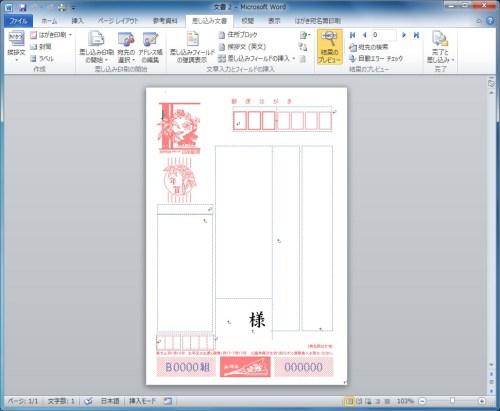
Word と Excel で年賀状などハガキの宛名を作成するコツ
Word と Excel を使って、差し込み印刷をすることで年賀状などハガキの宛名を印刷することができます。実際には差込すると微妙なレイアウトの修正とかけっこう手間がかかるので、宛名編集のソフトを使用したほうが手っ取り早く簡単です。でもソフトを持っていなかったり、それほど細かいところは気にしないのなら、Word と Excel で十分代用できます。簡単にきれいに作成するコツは、住所録データをそれぞれ項目ごとにポイントを抑え、きちんとしっかり作ることです。一度作れば来年以降も使えますし、追加をするときも例にならって入力するだけでいいのです。ここでは「Word 2010」「Excel 2010」での例です。新しいExcelのBookを用意し「氏名」「連名」「敬称」「会社」「部署」「役職」「郵便番号」「住所1」「住所2」を列名に入力します。Wordの「差し込み文書」-「はがき印刷」-「宛名面の作成」で「はがき印刷ウィザード」を一度起動すると、「ドキュメント ライブラリ」内の「My Data Sources」フォルダに(Windows7の場合)「Address20.xlsx」というファイルが作成されますのでこれを利用してもOK。それぞれの項目を入力するポイントをいくつか。氏名姓と名の間に半角スペースを1つ入れるとバランスのとれた宛名になります。敬称すべて「様」などに統一する場合は入力しなくてもよい。他と異なるものだけ入力しておく。郵便番号「-」(ハイフン)は入れても入れなくてもどちらでもよい。住所1ここに入力するのはだいたい全角13文字以内にしておく。番地は「2-1-3」などのように半角数字と半角ハイフンに統一したほうがよい。宛名に差し込む際に漢数字に変換してくれます。住所2住所1に入りきらなかった部分をこちらに入力。実際の宛名では改行されるので、区切りのいいところ例えば「丁目番地」または「マンション名」以降を入力。会社、部署、役職会社宛の場合、役職と氏名のバランスがとりにくく、宛名の編集でフォントのサイズを変更することになります。変更するとすべてのページで同じ部分が変更されます。ですので個人宛と会社宛はシートを別々にし、分けて印刷したほうがいいでしょう。連名連名を入れると両者の名前の配置がずれ、レイアウト調整が必要ですので、極力使わないほうがいいでしょう。以上私が自分で作ってみたとき気づいたことです。実際にやってみて、試行錯誤しながら自分なりのスタイルを作っていくといいかと思います。関連記事◆来年の年賀状を作成 参考リンク◆ウィザードで作成したはがき宛名面を編集する 【送料無料】筆ぐるめ 20 年賀状 [巳]【送料無料】筆まめVer.23 通常版DVD【送料無料】年賀状・案内状で活躍!Wordでハガキ宛名印刷・差し込み印刷 [ 西上原裕明 ]
2012.12.22
コメント(2)
-

実質11,600円で、SSD120GB×2 RAID0を構築できる!-「SAMSUNG SSD 840」シリーズ SSD 840 MZ-7TD120B/IT
500GBのSSDが実質2万5千円の激安特価に、SAMSUNG SSD 840 「SAMSUNG SSD 840」シリーズが年末年始大特価です!しかも国内代理店ITGマーケティングのキャッシュバックキャンペーン実施中で、VJAギフトカード(旧VISAギフトカード)が1,000円~3,000円分もれなくもらえる!120GBは6,800円で1,000円キャッシュバックなので実質5,800円。RAID0を組むのに実質11,600円でできちゃいます。さらにびっくりなのは、500GB。特価27,800円の3,000円キャッシュバックで実質24,800円で買えてしまう。いやーここまでSSDが安くなるとは、いい時代になったもんです。出た当初の500GBなんて20万円近くしましたからねー。RAID0にはまってしまった私としては、この機会を逃す手はありませんな。さっそく明日にでもアキバに…と思ったら、「ソフマップ」さんではこの値段でしかも送料無料ですわー!これにはびっくり!さっそくポチってしまった私…。キャンペーン期間は、2013年1月6日まで。それまでに何度もポチってしまいそうで、恐ろしい…。【送料無料】 SAMSUNG SSD 840 MZ-7TD120B/IT (ベーシックキット/SSD/120GB/SATA/2.5インチ)【送料無料】 SAMSUNG SSD 840 MZ-7TD500B/IT (ベーシックキット/SSD/500GB/SATA/2.5インチ)【送料無料】 SAMSUNG SSD 840 MZ-7TD250B/IT (ベーシックキット/SSD/250GB/SATA/2.5インチ)関連記事◆サムスンSSD 830 「MZ-7PC128B/IT」2台で RAID0 爆速マシン初挑戦◆サムスンSSD 830シリーズ MZ-7PC128B/IT ◆サムスンSSD 830シリーズ キャッシュバックキャンペーンのギフトカードが届いた! 参考リンク◆キャッシュバックキャンペーン◆SSD 840ファミリー(ITGマーケティング)
2012.12.21
コメント(0)
-

お手頃価格のワイヤレスプレゼンター 「ロジクール プロフェッショナル プレゼンター R700」 「ロジクール ワイヤレス プレゼンター R400」
ロジクールより、レーザーポインタ内蔵のプレゼンタ2種類が12月21日に発売。ラインナップはLCDスクリーンとバイブレーション機能が付いた「ロジクール プロフェッショナル プレゼンター R700」8,980円(税込)「バッテリーインジケーター」で電池残量が確認できる「ロジクール ワイヤレス プレゼンター R400」4,980円(税込)いずれも赤色レーザーポインタつきのワイヤレスプレゼンターで、PowerPointの操作ができるんです。PCとは付属のUSBレシーバで通信(2.4GHz帯、通信範囲は約10m) 接続後はソフトのインストールなしですぐに使えます。またUSBレシーバはなくさないよう本体に収納が可能で専用のキャリングケースも付属。単4乾電池×2本を使用で、リモコン機能の駆動時間は最大1,050時間。電池を含む重量がそれぞれ71gと57gですから、軽くて使いやすそう。パワーポイントの操作は「戻る/進む」「スライドショーの起動」「ブラックスクリーン」の基本的なものだそうですが、プロジェクターのリモコンでもほとんど「進む」か「戻る」しか使用しませんから、かえってボタンが少なくてシンプルな方が使いやすくていいと思います。また上位のR700には、残り時間を振動で知らせるバイブレーション機能やタイマー表示機能が搭載されています。2009年に発売済みの機種 R800がありますが、GIGAZINEさんのレビューを見る限りではLCDにバックライトはついてなさそうです。R700もそうだとすると、プレゼン中の薄暗い部屋では表示は見にくいかもしれません。またバイブレーション機能ですが、実際手にしてどのくらいブルブルくるかわかりませんが、講演中にびっくりして落とさないようにしないといけませんね。効率的かつカッコよくプレゼンをキメるのに、「Myプレゼンター」を持っているのも悪くないかもですね。関連記事◆会議やプレゼンなどで、マイクを持たずにパソコン操作しながらでも講演できる - 激安ワイヤレスピンマイク◆PowerPointにWindows Media Playerをオブジェクトとして埋め込む (PowerPoint2007) 参考リンク◆Logicool Wireless Presenter R400◆Logicool Professional Presenter R700◆ロジクール、レーザーポインタ付きプレゼンタ2モデル◆グリーンレーザー+ワイヤレス+振動タイマー機能でプレゼンが劇的にラクになる「Professional Presenter R800」(GIGAZINE) 【2012年12月21日発売】【送料無料】ロジクールレーザーポインター R700 [R700]【送料無料】 【12/21発売予定】 Logicool R400(レーザーポインター) ※発売日以降のお届けLOGICOOL【送料無料】Logitech プロフェッショナルプレゼンター R800
2012.12.20
コメント(0)
-

Windows 8 の簡単なシャットダウン方法をまとめてみた
Windows 8 の面倒なシャットダウン右上にマウスを移動、チャームを表示させて「設定」-「電源」-「シャットダウン」以外で簡単にシャットダウンする方法をまとめてみました。■ [Windows キー]+[I]でチャームの「設定」を表示させるあとは、キーボードの[↓]か、マウスの操作で「電源」を選択通常より少しは楽かも。■ 電源ボタンを押してシャットダウンする「コントロールパネル」-「システムとセキュリティ」-「電源オプション」-「電源ボタンの動作の選択」で、電源を押した時の動作を「シャットダウン」にすると、電源ボタンを押した時すぐにシャットダウンできる。■ [Alt]+[F4]キーを押すデスクトップ画面で[Alt]+[F4]キーを押して「シャットダウンダイアログ」を開く■ [Ctrl] + [Alt] + [Del]を押す■ Shutdownコマンドのショートカットを作成するデスクトップ上で右クリックし、「新規作成」-「ショートカット」shutdown /s /t 0 を入力して「次へ」「シャットダウン」など適当な名前をつけて「完了」できたショートカットを右クリックし「プロパティ」-「アイコンの変更」で、適当なアイコンに変更するさらにアイコンを右クリックし、「スタートにピン留め」や「タスクバーにピン留め」をしておくと便利■ フリーソフトを使うWin8Off (k本的に無料ソフト・フリーソフト)http://www.gigafree.net/utility/shortcut/win8off.htmlWindows8用 シャットダウンプログラム (窓の杜)http://www.forest.impress.co.jp/docs/review/20121105_570105.html■ 自分でVBScriptを書いてみたDim MsgMsg = MsgBox("「はい」でシャットダウン、「いいえ」で再起動", vbQuestion + vbYesNoCancel, "シャットダウン")If Msg = vbYes Then 'シャットダウン CreateObject("WScript.Shell").Run "shutdown /s /t 0"ElseIf Msg = vbNo Then '再起動 CreateObject("WScript.Shell").Run "shutdown /r /t 0"Else 'キャンセル MsgBox "キャンセルしました。",,"シャットダウン"End If これをメモ帳に貼り付け、「shutdown.vbs」などとして任意の場所に保存する。実行すると、「はい」 → シャットダウン「いいえ」 → 再起動「キャンセル」 → キャンセルとなります。ショートカットをデスクトップなどに作成すれば、上記のShutdownコマンドのショートカットの場合と同様アイコンの画像が変更できますが、そのままではタスクバーやスタート画面にピン留めすることはできません。ショートカット作成の際にひと手間付け加えるとできるようになります。デスクトップ上で右クリックし、「新規作成」-「ショートカット」、「参照」でファイルを指定したらcscript を頭に付け加えてやると、ピン留めできるようになります。関連記事◆「Skip Metro Suite」でWindows8のスタート画面をスキップして、起動後すぐにデスクトップを表示させる◆Windows8 のスタートアップはどこ? ◆ネットブックに Windows 8 インストールは意味があるのか? -【結論】3300円でけっこう遊べました! 参考リンク◆Windows TIPS:Windows 8にシャットダウン・ボタンを追加する - @IT 【送料無料】わかるWindows8 [ 星野未知 ]
2012.12.19
コメント(2)
-

ネットワークプリンタの交換方法
今やレーザープリンタもA4までなら安いものは約1万円から、ネットワーク対応でも2万円台で買え、使い捨て感覚で導入できる時代になりました。ちょっともったいない気もしますが、たくさん印刷するならこの手の安いプリンタを使って、ダメになったら修理に出さずに新品を買ってしまった方がコストパフォーマンスが高かったりするんです。今回職場で使用していた Canon Satera LBP6300 が不調になったため、買い替えることになりましたが、オプションのカセットを増設していたので全く同じ機種にすることに。じゃあ設置はそっくり入れ替えるだけだから簡単だ! と思うでしょうがそうは簡単にはいきません。ネットワーク対応プリンタであるが故、面倒なIPアドレスの設定作業があるのです。古いプリンタとIPアドレスを同じにしてやらないと動きません。逆にこれさえ正しく設定してやれば、同じ機種なのでPCにドライバやソフトの再インストールは不要なので、全く新しい機種にするよりはかなり設定が楽だと言えるでしょう。では、新しいプリンタに古いプリンタと同じIPアドレスを設定する方法を Canon Satera LBP6300 を例に簡単に解説します。■古いプリンタのIPアドレスを調べるプリンタ一覧から目的のプリンタのプロパティを表示し、「ポート」タブを開きます。「ポートの構成」ボタンをクリックすると以下のダイアログになり、IPアドレス(192.168.XXX.XXX)がわかります。)IPアドレスがわかったら、もう古いプリンタは用済みです。新しいプリンタに交換し、電源ケーブルとLANケーブルを接続して電源を入れておきます。次のいずれかの方法で、このIPアドレスを設定します。■NetSpot Device Installer でIPアドレスを設定する方法Canon のデバイスのネットワーク設定を簡単に行うことができるソフトです。製品のCD-ROMに収録されているものを使用するか、以下からダウンロードします。Canon NetSpot Device Installer v3.2.3(r3202) for Windows http://cweb.canon.jp/drv-upd/netspotsuite/nsdi/nsdiwin7.html起動したら探索された該当のデバイスを選択し、「デバイス」-「IPアドレス設定」-「手動設定」でIPアドレスを設定します。■ARP/PINGコマンドでIPアドレスを設定する方法まず新しいプリンタ本体のMACアドレスを調べます。(MACアドレス本体裏面に記載されていることが多い。詳細はマニュアル参照)コマンドプロンプトを起動し、arp -s <IPアドレス> <MACアドレス>を入力してENTER例) arp -s 192.168.0.100 00-1A-2B-01-40-3F次に、ping <IPアドレス> -l 479 (「l」は小文字の「L」)を入力してENTER例) ping 192.168.0.100 -l 479以上でIPアドレスの設定は終わりです。正しく印刷できるかテストしてみます。もし、古いプリンタも同一ネットワーク上で利用するようであれば、IPアドレスを変更してからプリンタを追加する必要があります。関連記事◆レーザープリンタで紙詰まりが頻発するようになってしまった◆レーザープリンタで二重に印刷される◆レーザープリンタで印刷する際に文書に透かしを入れる(Canon LASER SHOT) 【送料無料】【在庫あり】【16時までのご注文完了で当日出荷可能!】CANON Satera LBP6300 【SW...■Canon モノクロレーザープリンタのショッピング検索はこちらです■
2012.12.18
コメント(0)
-

マウスが付録の『週刊アスキー1月29日増刊号』を買ってみた
「ゆびきた~っす ウルトラマウス」がきた~っ!先日の「冬のASCIIフェス2012」でサンプル展示されてたやつですね。楽しみにしてたんでさっそく買ってきました。しょこたんが目印☆デス。これがついて590円なんだからすごいっ!ロボットの顔みたいで愛らしいのです。使ってみると…う~ん、自分は指が短いせいか人差し指だと抑えがきかず、うまくクリックできない…で、中指にはめてこんなふうに持つとしっくりきました。~気に入った使い方~1. まず布団に入る2. ノートパソコンを胸の上に置く3. ウルトラマウスをつけておなかのあたりでごにょごにょ寒い冬には布団にくるまってインターネットができて最高です!というわけで、寝室用にもうひとつ買ってきました d(⌒ー⌒)参考リンク◆指マウスが付録の週アス今週号よろしくお願いします 【送料無料】週刊アスキー増刊号 2013年 1/29号 [雑誌]
2012.12.17
コメント(0)
-

来年の年賀状を作成
今日は来年の年賀状を作成。毎年頼まれて作ってるものですが(自分では出さないのデス)、毎年同じフォームに干支の絵柄だけ入れ替えて…、の簡単作業。ところが来年は巳年…。ヘビです。いつもネットで画像探すんですが、ヘビってなかなかいいのがない!年配のご夫婦用なんで、落ち着いた雰囲気のでないとダメなんです。そこで、某所でサンプルに置いてあったチラシをもらってきて、絵柄だけスキャンしてちょっと加工してハイ、できあがり!2種類作りました。イラスト、頂戴いたしました <(_ _*)> 年賀状 年賀状印刷 年賀ハガキ 年賀葉書 プリント フルカラー モノクロ★ポイント5倍・送...年賀状/イラスト/送料無料/送料込み/送料込/印刷/2013/2013年/お年賀/新年/年賀状印刷/年賀ハガ...送料無料 インキ インク・カートリッジ年賀状 イラスト 年賀状印刷 年賀はがき100円インク☆初...
2012.12.16
コメント(0)
-
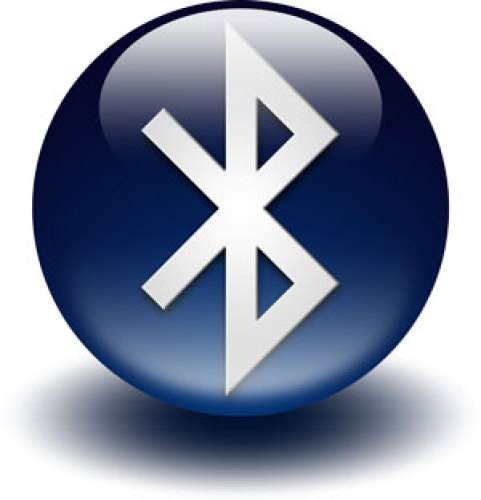
「DELL Inspiron Mini 10v」Windows8アップグレード後のBluetooth問題解決!
ネットブック「DELL Inspiron Mini 10v」に Windows8 をクリーンインストールした件で、先日「Windows8 アップグレード後のドライバインストールについて」に書いた通り、どうしてもBluetoothドライバが入りませんでした。ところがふと考えてみると、「そういえばBluetoothとWiFiをON/OFFにするアプリが入っていたなあ」、と思い浮かんだのです。そこで調べてみると、DELLのサポートに「Dell Battery Meter/Wireless Select Switch」というアプリケーションがあり、これがどうやらBluetoothの制御をしてるらしい。さらに調べてみると、やはりこれがビンゴ!機種は違いますがWin7インストールの際、「Broadcom Bluetooth Driver のインストール前に「Dell Battery Meter/Wireless Select Switch」をインストールしてBluetoothをONにする必要がある」との記事を見つけました。さっそく「Dell Battery Meter/Wireless Select Switch」(R232390.exe)を落として実行、しかし…アプリケーションが入った形跡もなく…、デバイスマネージャにはBluetoothどころか、「不明なデバイス」として表示されていたものまで消えてしまった!さらに調べてみると、「Wireless Select Switch」単体(R203580.EXE)ならOKだったとの報告あり。以下から、R203580.EXE をダウンロードしhttp://www.dell.com/support/drivers/jp/ja/jppad1/DriverDetails/Product/inspiron-1210?driverId=VVW8K&fileid=2731107273実行すると、インストールが完了しBluetoothを有効にすることができました。ドライバも入りました。今回ここまで手間取った原因としては…てっきり Windows8でのドライバの互換性の問題だと思い込んでいたことDELLのサポートから必要最低限のアプリケーションしか入手していなかったことこの2つが大きな間違いのもとでした。苦労はしましたが、これでWindows8クリーンインストール後もすべてのハードを使用できるようになりました。このようにサポートされていない機種でのアップグレードは、問題点も多く誰も動作を保証してくれませんし、すべて自己解決になります。しかし粘り強く解決法を探っていけば、うまくいく可能性もありますので、あきらめずに頑張ってみるのもいいでしょう。関連記事◆Windows8 アップグレード後のドライバインストールについて◆ネットブックに Windows 8 インストールは意味があるのか? -【結論】3300円でけっこう遊べました!◆Windows8 へ3300円でアップグレード&クリーンインストール - ダウンロード版の購入方法◆Windows8 へ3300円でアップグレード&クリーンインストール - インストール方法◆低解像度のネットブックで Windows 8 を使う 【アウトレット品 / ¥5,250以上で送料無料】【A36】プラネックス Bluetooth Ver3.0+EDR対応 M...【最大60倍ポイント】6ヶ月安心保証!【17日までポイント3倍】DELL Inspiron 11z Mini 10 Mini ...送料全国500円にて即日出荷対応!中古ミニ電源▼日本メーカー社製品!DELL Inspiron Mini9・Min...
2012.12.15
コメント(0)
-
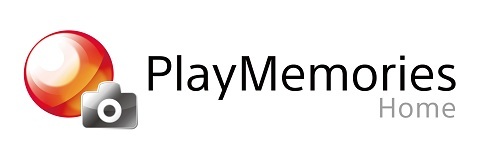
ソニーの“PlayMemories Home”からYouTubeにアップロードできない
ソニーの画像管理管理ソフト“PlayMemories Home”上からYouTubeにアップロードする際に、ユーザー名とパスワードを入力しますがログインに失敗しましたと表示されエラーになってしまうことがあります。これは、実際にブラウザでYouTubeにログインしてみるとその謎が解けます。警告:誰かが別の場所からアカウントにログインしました。ご自身ですか?とアラートが表示されているのがわかります。「ご自身ですか?」の部分をクリックするとなんとなくわかると思いますが、簡単に言えば「“PlayMemories Home”という不審者があなたのアカウントにログインしようとしましたよ、心当たりありますか?」という警告です。当然心当たりがあるので「はい」を今後も、“PlayMemories Home”上からYouTubeアップロードするなら、「はい、許可します」を「新しいアプリケーションにアカウントへのアクセスを許可」が出たら「次へ」をクリックし、10分以内に再度“PlayMemories Home”上からYouTubeにログインすれば、今後“PlayMemories Home”を通してアップロードが可能になります。アカウントに登録したメールアドレスにも、Googleから警告のメールが届いていました。ちなみに、“PlayMemories Home”上からYouTubeにHD動画をアップロードする際、サイズが大きいせいか52秒とか38秒とか決まった長さでカットされていましたが、設定ボタンから「ビデオの変換」項目を「アップロード速度優先」にするとフルでアップロードできることがわかりました。15分以上の動画はまだ試してないのでわかりませんが、少なくとも私のアカウントは15分以上アップロードできるように設定済みなので、いずれにしても“PlayMemories Home”上からYouTubeにアップロードすることは今後あまりないかと思います。関連記事◆SONY PlayMemoriesを試してみた ◆“PlayMemories Home” から Playmemories Onlineにアップロードできない ◆ソニー“PlayMemories Home”がアップデートされたので早速使ってみた◆YouTubeの15分というアップロードの上限が携帯電話番号で簡単に引き上げられるようになっていた◆YouTubeで15分を超える動画がアップロードできるようになっていた 参考リンク◆不審なログインのアラート
2012.12.14
コメント(0)
-

ロジテック「LDR-PS8WU2BKW」 - Wi-Fiを内蔵したポータブルDVDドライブ
ロジテックより発売された「LDR-PS8WU2BKW」は、Wi-Fiを内蔵したポータブルDVDドライブ。光学ドライブと無線接続とは、なかなか斬新な発想でちょっと気になったので調べてみた。メインの機能である、Wi-Fi接続に対応する機器はAndroid 2.3以降およびiOS 5.0.1以降のスマホとタブレット。また動作条件として「デュアルコア以上のCPU搭載機器」が挙げられている。つまりWindows PCとはUSB接続でしか対応していない。対応機種→ http://logitec.co.jp/products/dvd/ldrps8wu2bkw/ldrps8wu2bkw_correspondence_table.htmlWi-Fiモードでは付属のACアダプタを利用、バッテリが内蔵されているわけではない。(PC接続時はUSBバスパワーによりACアダプタは不要)Wi-Fi時はこの製品自身がアクセスポイントになり、スマホとの1対1の接続になる。Pocket WiFiや無線LANルーターなどの配下にある場合は、一度Wi-Fiを切り替える必要があり、しかも本製品にはWAN機能はないので接続中はWi-Fi経由でのインターネット通信ができなくなる。例えば、Pocket WiFiとタブレットの組み合わせで使っている場合、DVDをWi-Fi接続で鑑賞している時にちょっと調べ物をしたくなったら、一度本製品のWi-Fi接続を切断しなければならないということ。アプリについてはレビューを見る限りでは、頻繁にフリーズするなどまだ不安定さがあるようで、今後のバージョンアップが望まれる。スマホ内のデータをDVD-Rに焼くこともできる。が、スペックによってはエラーが起こる可能性もあるとのこと。書き込むためには本体に32MB以上のUSBメモリを差す必要がある(書き込み用のバッファメモリに使用か?)個人的には書き込みについては不安なのであまり使いたくないかも…。しかし百歩譲ってアプリにDVDオーサリング機能が搭載されれば、スマホで動画撮影→簡単編集→DVDに書込み→プレーヤー再生対応DVD完成という流れがPCレスでできそうなのは魅力。これはぜひ実現してもらいたいかも。DVDリッピングが違法となった今、スマホやタブレットでDVDを鑑賞したい人にとっては、値段もそれほど高いわけではないので、買いの製品かと思う。参考リンク◆「LDR-PS8WU2BKW」製品情報◆ロジテック「LDR-PS8WU2BKW」を試す ~Wi-Fi経由でスマホ/タブレットで映画が観られるポータブルDVD DR-PS8WU2BKWWiFi対応 ポータブルDVDドライブ【WEB直販限定】【LDR-PS8WU2BKW】WI-Fi対応 ポー... 【送料無料】 ロジテックLDR-PME8U2LBK(USB2.0/ポータブルDVDドライブ/アルミパネル/ブラック)12月13日9時59分まで【ポイント10倍】!【送料無料】ロジテック【Windows8対応】USB3.0接続 ポ...
2012.12.13
コメント(0)
-

Windows8 アップグレード後のドライバインストールについて
先日から書いておりますが、ネットブック「DELL Inspiron Mini 10v」に Windows8 をクリーンインストールした件で、今回はドライバの問題について記しておきます。(インストール方法などについては下記関連記事をお読みください)インストール後初期状態においてはいくつかドライバが入っていない状態で、今回はディスプレイタッチパッドBluetoothの3つが「不明なデバイス」になるなどして正常に動作していませんでしたので、その対処法についてまとめました。■ ドライバの自動更新を実行 まず初期インストールが完了した状態では画面が800x600となっていましたが、ドライバの自動更新でディスプレイドライバをインストールすることができました。デバイスマネージャから、「ドライバの更新」で「ドライバーソフトウェアの最新版を自動検索します」を実行します。■ PCのメーカーのサポートページで最新のドライバを探す ドライバの自動更新で、適切なドライバがインストールされない場合はPCのメーカーのサポートページに行き、Windows8用のドライバが公開されていないか確認します。実は今回のネットブック「Inspiron Mini 10V」についてはWindows8のサポートはしないようで、Windows8に関するドライバの記述は一切ありませんでした。しかしWindows8は対象外でも、Windows7 用の最新ドライバをインストールできる場合があります。今回はタッチパッドのドライバ(Synaptics Touchpad)をDELLのサポートからダウンロードしインストールすることができました。■ デバイスのメーカーのページでドライバを探す あとはBluetoothですが、上記方法でDELLからドライバ本体(R230166)をダウンロードし、インストールを試みましたが「このプログラムには互換性の問題があります。」と表示され、インストールできませんでした。「オンラインでヘルプを表示する」をクリックするとデバイスメーカーのページ(Broadcom)に行きましたが、英語だしよくわかりません。そこでPCの型番とデバイス名で検索するとFoxconn製の「BCM92046」という型版のBluetoothモジュールだとわかりました。しかしこの型番でいくら検索しても、出てくるのはDELLのサポートで公開しているものと同じでWindows8用に更新されたものはありませんでした。■ ダメもとで互換性のありそうなドライバを手動でインストールしてみる ここまで来たら最後の悪あがき。先ほどインストールに失敗したDELLのドライバ本体(R230166)を解凍して出てきたファイルを、片っ端から手動でインストールしてみました。ドライバの自動更新で、「コンピューターを参照してドライバーソフトウェアを検索します」をクリック「コンピューター上のデバイスドライバーの一覧から選択します」で、次の画面でBluetoothを選択して次へ「ディスク使用」をクリック「参照」を押して先ほど解凍したドライバがあるフォルダから「infファイル」を指定して「開く」互換性がありそうな、適当なドライバを選んで「次へ」互換性がないと次のように警告が表示されます「Windowsによって、このデバイスドライバーがハードウェアと互換性があることを確認できなかったため、このデバイスをインストールしないことをお勧めします。~」試しに「はい」にしてみました(デバイスによってはPCが起動しなくなるかもしれないので自己責任で)すると、「デバイスドライバーソフトウェアのインストールに関する問題が発生しました」一覧にあるドライバすべてで試しましたが、結局エラーでインストールできず、Bluetoothはあきらめる結果となりました。どうしても使いたいデバイスがあるが、インストール前の「アップグレード アシスタント」でWindows 8 との互換性がないことがわかっている場合は、必死でドライバを探すドライバが公開されるまで待つ(公開されないかもしれません)外付けなどの代替デバイス(Windows8確認済み)を使うアップグレードをあきらめるのいずれかしかないかと思います。≪追記≫その後も解決策を探し、無事Bluetoothを認識させることができました。以下に記してありますので、続けてお読みください。「DELL Inspiron Mini 10v」Windows8アップグレード後のBluetooth問題解決!http://plaza.rakuten.co.jp/mscrtf/diary/201212150000/関連記事◆Windows8 へ3300円でアップグレード&クリーンインストール - ダウンロード版の購入方法◆Windows8 へ3300円でアップグレード&クリーンインストール - インストール方法◆ネットブックに Windows 8 インストールは意味があるのか? -【結論】3300円でけっこう遊べました! 参考リンク◆Windows 8 へのアップグレード◆アップグレード アシスタントを利用してお使いの PC が Windows 8 に対応しているか確認する方法
2012.12.12
コメント(0)
-
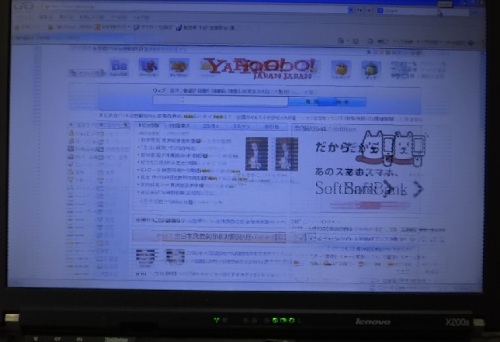
ノートPCの液晶画面がぶれる
ThinkPad X200s にて、以下動画のように画面がぶれる(揺れる)現象が発生。状況は、バッテリー駆動からAC電源に接続した際に発生し、そのまま再起動すれば正常に戻る。解決法として次のことを試みた。1. ディスプレイアダプタとモニタのドライバを更新Mobile Intel(R) 4 Series Express Chipset FamilyThinkPad Display 1280x8002. 省電力モード(画面が暗くなる)と通常モードの切り替えを無効にした3. 画面のリフレッシュシートを60ヘルツから50ヘルツに変更した1.2 の設定後、それぞれ再起動してみたが変化がなく、3 を試しになんとなくやったら解消された。その後、リフレッシュシートを60ヘルツに戻しても発生しなくなった。今後この状態で経過を見ていく予定。電源投入時のロゴ画面または、BIOS画面でブレる場合:インバーターもしくは液晶パネルの障害で修理・交換が必要リフレッシュシート:CRTモニターの場合、画面のリフレッシュ レートを上げることでちらつきを軽減または解消できる。液晶モニターではちらつきは起こらないため、リフレッシュ レートを高く設定する必要はない。関連記事◆ThinkPad でマルチモニタのクローンデスクトップの解像度の設定ができない◆ThinkPad X200s がファイルシステムエラーで起動しなくなった - データ救出と復旧◆液晶モニタの画面が白っぽくなってしまった 参考リンク◆モニターのちらつき (リフレッシュ レート) を調整する 【WindowsOS搭載】【Windows7】【中古】IBM ThinkPad X200s 型番:7469-B17【Celeron/1200MHz/...★一度使ったらクセになる!ストレスのない操作感★品質と使いやすさなら、働く男のレノボ Think...送料無料!Lenovo ThinkPad X200 12.1 WXGA 1CCFL マット ノートパソコン用液晶パネル
2012.12.11
コメント(0)
-

裸族のカプセルホテル(CRCH35U3IS)- 独立電源スイッチ装備で4台のドライブを搭載可能なUSB 3.0 HDDケース
株式会社センチュリーは、HDD/SSDを4台搭載可能な外付けケース「裸族のカプセルホテル」を12月8日に発売。店頭価格は17,800円前後。4台のHDD/SSDを搭載可能で、各ドライブごと独立した電源スイッチを装備。RAID機能はなし。1つのドライブ使用中にほかのドライブの交換が可能で、OS上ではそれぞれが個別のドライブとして認識する。またPCの起動・終了に合わせてHDDと冷却ファンの回転を制御するPC電源連動機能搭載。4TBまでのHDDで動作をメーカーにて確認。SATA 6Gbpsに対応しているが、インターフェイス側がUSB3.0のため、転送速度はUSB3.0の上限速度となる。私の所有は同じ4台搭載の「裸族の集合住宅 CRSJ35EU3」(レビューは下記関連記事にて)プラス2~3000円くらいなら独立スイッチつきのこちらの方がいいですね、省エネにもなるし。関連記事◆裸族の集合住宅 CRSJ35EU3 購入 - 録画データの保管用に◆センチュリー 裸族のスカイタワー CRST1035EU3 参考リンク◆裸族のカプセルホテル(CRCH35U3IS)◆HDDが10台も入る外付けケースが月末発売 ケーブル1本で接続、4TB×10台も可 多段ケース初!独立電源スイッチ搭載でSATA HDD/SSDを最大4台搭載可能な外付けケース登場!!《...合計10,000円以上ご購入で送料無料!!センチュリー CRSJ35EU3 裸族の集合住宅【送料無料】 WesternDigital WD30EZRX-1TBP バルク品 (3TB/SATA)
2012.12.10
コメント(0)
-

SSD 240GB~もかなりお買い得になってきたようです
240GバイトSSDが複数のショップで1万2980円!http://www.itmedia.co.jp/pcuser/articles/1212/08/news010.htmlSSD値下がりは120GBクラスは落ち着いてきたみたいですけど、今度は250GB~にシフトしているようですね。実際読み込みの速さから作業フォルダは起動ドライブ中心になるんで、128GBだと1年も使えばかなりつらくなってくるんですよね。自分も128GB→256GBにマシン2台入れ替えました。よくよく考えてみるとここ1年くらいでかなり買ったなあ…。というわけで、私のSSD購入履歴をまとめてみました。PLEXTOR PX-256M5P 256GBH24.10 購入約19,000円Crucial V4 128GB(CT128V4SSD2)H24.10 購入約5,500円SAMSUNG SSD 830 128GB (MZ-7PC128B/IT) × 2台 RAID0にて稼働中H24.10 購入約7,000円(キャンペーンで1,000円キャッシュバック)Crucial M4 256GB (CT256 M4SSD2)H24.7 購入約16,000円Crucial M4 128GB (CT128 M4SSD2)H24.6 購入約10,000円A-DATA AS510S3-120GM-C 120GBH23.10 購入約12,000円Mach Xtreme Technology MX-NANO 30GB (1.8インチIDE 44pin MLC-SSD)H23.8 購入約12,000円Crucial M4 128GB (CT128 M4SSD2)H23.7 購入約18,000円Crucial M4 64GB (CT064 M4SSD2)H23.6 購入約10,000円Crucial RealSSD C300 128GB(CTFDDAC128MAG-1G1)H22.10 購入約27,000円合計 11台合計容量 1,366GB総購入価格 約143,000円購入時期、価格はうろ覚えなのもありますが、結構買ってますわ。関連記事◆Crucialの廉価版SSD v4 - 古いノートPCやネットブックのSSD換装に◆サムスンSSD 830 「MZ-7PC128B/IT」2台で RAID0 爆速マシン初挑戦◆SSDを128GBから256GBに換装し容量UP - 「EaseUS Todo Backup Free」を使用 【送料無料】 PLEXTOR PX-256M5P (SSD/256GB/SATA/2.5インチ)合計5000円以上送料無料!※一部地域除く【エントリーでP10倍】CFD CT128V4SSD2 SSD(Solid Stat...【新製品】【送料無料】 SAMSUNG MZ-7PD256B/IT 840PROシリーズ 256GBモデル ベーシックキット...
2012.12.09
コメント(0)
-

YouTubeでつけた高評価を取消す方法
YouTubeの動画についている「高く評価」ボタン 、ついうっかり押してしまった…。押してしまった直後なら、もう一度押すと取り消すことができます。しかしこれで取り消すことができない時、また時間がたってから取り消したい場合は次の方法で取り消すことができます。アカウントにログインした状態で以下にアクセスします。http://www.youtube.com/my_liked_videos高評価した動画のリストが表示されますので、評価を取り消したい動画にチェックを入れ「削除」ボタンを押します。ちなみに、アップロードしたユーザーには、誰が評価したか、取り消したかはわからないようになっています。関連記事◆YouTubeの15分というアップロードの上限が携帯電話番号で簡単に引き上げられるようになっていた◆Youtubeにカラオケ動画をアップロードしたら、著作権侵害だと注意されてしまった! ◆YouTubeのアップロードの上限を引き上げる 【送料無料】Youtubeとニコニコ動画をDVD&ブルーレイにしてTVで 2012【送料無料】YouTubeニコニコ動画ダウンロード& DVD変換 [ 梅村哲也 ]【送料無料】超カンタン! YouTube/ニコ動着うた・着メロ・着ム-ビ- [ 東京メディア研究会 ]
2012.12.08
コメント(0)
-

レーザープリンタで紙詰まりが頻発するようになってしまった
レーザープリンタで印刷時に用紙がプリンタ内部で詰まるようになってしまった場合、プリンタの故障を疑う前に以下のことを確認することで解決できる可能性があります。■用紙が静電気でくっつきやすくなっている用紙が静電気などで密着すると、うまく給排紙できず詰まってしまいます。特に冬のはじめ、乾燥しはじめた時に起こりやすいトラブルです。用紙をよくさばいてからプリンタにセットします。また、加湿器や濡れタオルを干すことによって室内の湿度を保つようにします。■対応用紙以外の用紙を使用しているプリンタに対応していないサイズや厚みの用紙や、特殊コーティングしてある用紙を使用した場合、給排紙能力が落ちる場合があります。■リサイクルトナーの交換トナーカートリッジにリサイクルタイプのものを使用している場合は、一度別のトナーに交換してみます。■カセットの用紙ガイドが正しくセットされていない用紙ガイドが緩んで用紙とガイドに隙間ができてしまうと、給紙がうまくできず紙詰まりになることがあります。■給紙または排紙ローラーに汚れが付着しているローラーに埃やトナーの粉などの汚れが付着し、摩擦力が低下することで給排紙能力が落ちる場合があります。ローラーの種類や位置は各機種ごとに異なりますので、マニュアル等を参照します。プリンタ内部の汚れをエアダスター等で取り除いてから、ローラーをよく絞った雑巾で拭きます。マジックリンや機械用の速乾性洗浄剤を使用すると効果的なようです。レーザープリンタ使用歴15年の私の経験上、連続して頻発する紙詰まりの原因はおおよそ上記のような感じです。これでも改善されない場合は、ローラーの摩耗や故障の可能性があります。各メーカーの修理サポートに連絡して修理を依頼しましょう。各社プリンター紙づまり原因の対策についての一例リンクですCanon 紙詰まりが頻発する場合の原因 http://cweb.canon.jp/e-support/faq/answer/lbp/27499-2.htmlbrother 用紙が原因のトラブル一覧http://solutions.brother.co.jp/support/html/hl2040_jp/ug/html/chap07_02_06.htmlEPSON レーザープリンタで用紙が詰まったときの対処方法についてhttp://www.epson.jp/products/faq/peripheral/FQLP0106-6144.htm関連記事◆レーザープリンタで二重に印刷される◆ネットワークプリンタの交換方法◆レーザープリンタで印刷する際に文書に透かしを入れる(Canon LASER SHOT) 参考リンク◆紙づまり (Wikipedia)◆紙詰まりを防ぐ使い方のコツ---さようなら、給紙トラブル (PC Online) ■Canon モノクロレーザープリンタのショッピング検索はこちらです■【カードOK!!】呉工業★KURE エレクトロニッククリーナー 380ml 電気・電子部品クリーナー【メ...★☆この商品の配送方法「宅配便・送料無料」★☆エレコム エアダスター ECO 3本セット☆AD-ECO...
2012.12.07
コメント(2)
-

「TAICHI」の発売、延期ですって?
ASUS、2画面ハイブリッドUltrabook「TAICHI」の発売を12月22日以降に延期 (PC Watch)延期の理由は部材調達の遅延のため、だそうで…。クリスマスプレゼントに「TAICHI」を… って考えてた人は微妙になってきましたぞ。といっても139,800円 のプレゼントはなかなかあげたりもらったりはできないんで、当然「自分へのクリスマスプレゼント」とひそかに思いめぐらせていたのは私でした… 正直、今一番欲しいもののひとつですね。Windows 8 マシンでは断トツ一番。先日アキバで開催された「冬のASCIIフェス2012」にて「TAICHI」実機を見てきました。しかしケースに入っていて触ることはできず…でも、ちゃんと2画面映ってましたよ。「よくこれだけの薄さに2枚ディスプレイ入ったな~」と感心していると「けっこうズッシリきますよ」とスタッフの方。スペックについて惜しいのは、メモリが4GBという点。底面が1枚パネルなんでおそらく交換はムリでしょうな…。薄さを重視した最近のUltrabookは、マザーボードに直実装が多いようですし。もし交換できそうなら、最近ネットブックのメモリ交換をした私としてはヤル気満々なんですが…。どなたかの分解待ちですかね?あとはバッテリが内臓式で交換ができないので、長時間のモバイルにはキビしいかも…。いずれにしても実機を触れないことにはどうにもメドが立たないんで、それからじっくり考えることにします。というわけで、クリスマスプレゼントは何にしよーかなー?参考リンク◆表と裏、2つのディスプレイを持つUltrabook - ASUS「TAICHI」ファーストインプレッション◆ASUS JAPAN「TAICHI」 ~天板にもタッチ対応フルHD液晶を搭載するUltrabook◆いま注目のUltrabookの選び方 【12月22日発売予定★予約受付中】ASUSTEK ウルトラブック TAICHI21 TAICHI21-CW009H (2012年冬...★★ソフマップなら不要なパソコン・AV家電など買取中!★★【送料無料】 ソニー VAIO Duo 11 S...【送料無料】Lenovo IdeaPad Yoga 13 (シルバーグレー) [21912EJ]【在庫目安:予約受付中】
2012.12.06
コメント(0)
-
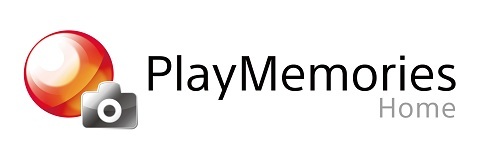
ソニー“PlayMemories Home”がVer.2.0にアップデートされたので早速使ってみた
ソニーの画像管理管理ソフト“PlayMemories Home”がアップデートされたのでさっそくインストールして使ってみました。主な変更点は(“PlayMemories Home”サポートから抜粋)操作性向上のため、デザインを変更しました。主なタッチスクリーン操作に対応しました。MP4動画の結合に対応しました。静止画のデータディスク作成に対応しました。画像アップロード時、位置情報およびコメントの削除に対応しました。検索機能を強化しました。“PlayMemories Online”との連携の強化・高速化しました。とのことです■ダウンロード“PlayMemories Home” Ver.2.0 プログラム(2012年11月30日)http://support.d-imaging.sony.co.jp/www/disoft/jp/playmemories-home/download/program.html■インストール特に問題になることはありませんでしたが、インストールの最後にデータベースの再構築が自動的に始まります。これに25分ほどかかりました。というのも私の場合、登録フォルダにNAS(ネットワーク上のLinkStation)のフォルダを指定してあり、ここに写真ファイル(動画含む)約12,000(88GB)を保管しているからでしょう。インストールする際はご参考まで。■起動してみると…今までとデザインがガラッと変わったことに気づくかと思います。Windows 8 仕様ですね。「サムネイル」「詳細表示」「カレンダービュー」に簡単に切り替えられるようになりました。これはいい…。ダブルクリックで拡大表示すると…明らかにタッチパネル対応です。自分のマシンは残念ながらタッチパネルではないのですが、マウスのドラッグ操作でも同じことができます。あとツールボタンが増え、右側のエリアに移動し使いやすくなっていました。■個人的に気になっていたことをいくつか検証○画像を取り込む際「選択して取り込む」で、「Shift」や「Ctrl」キーを押しながら複数画像を選択し、チェックボックスをクリックしても全ての選択画像にチェックが入らなかった件(実は「スペース」キーを押すことで複数画像にチェックが入る仕様なんですが、最初はこれがわからずにかなりイラついてました)改善されたようです。「スペース」キー同様、チェックボックスをクリックでも全ての選択画像にチェックが入るようになりました。○“PlayMemories Home”上からYouTubeに動画をUPすると、サイズ制限があるのか途中で切れてしまう以前ブログに書きました。→ http://plaza.rakuten.co.jp/mscrtf/diary/201204030000/この時はきっかり52秒で切られていたのが、時間が経過したつい最近では38秒でした。今回アップデートでどうなったか試してみると…、やっぱり38秒でした。がしかし…、設定で「アップロード速度優先」にするとうまくいきました。■今後改善されたらいいなと思うこと写真の位置情報を、サムネイルの右クリックメニューまたはプロパティ画面で削除できると便利かと思います。画像一覧で選択した写真は青枠で囲まれますが、一度拡大表示して別の画像を見た後またサムネイル表示に戻ると、どの画像が選択されているのか青い枠くだと目立たずわかりづらい。できれば枠の色を自由にカスタマイズできるようにしてもらいたい。保管フォルダをNAS上に指定した場合、画像の取り込み直後すぐ一覧に登録されない。1度PlayMemories Homeを終了して再び立ち上げると読み込まれますが、今度は前回取り込んだ画像のサムネイルが×になってしまって再度起動するまで見ることができないという状態に。私の環境に限ってのことかもしれませんが、もしそうでないとしたら改善を希望します。個人的な感想としては、デザインはWindows8仕様でまだ8に触れたことがない人は戸惑うかもしれませんが、とても使いやすくなったと思いますよ。さすがソニーさん。関連記事◆SONY PlayMemoriesを試してみた◆“PlayMemories Home” から Playmemories Onlineにアップロードできない◆SONY Cyber-shot DSC-TX300V レビュー関連記事一覧 参考リンク◆画像管理ソフトウェア“PlayMemories Home”サポート◆クラウドサービス“PlayMemories Online”サポート 【送料無料】 ソニー Cyber-shot DSC-RX1 (2430万画素/35mmフルサイズセンサー/3.0型液晶)【R...【送料無料】ソニー Cyber-Shot DSC-RX100
2012.12.05
コメント(0)
-

低解像度のネットブックで Windows 8 を使う
私の手元にあるネットブックは 1024 x 576 と解像度が低いため、Windows 8をインストールしてもメトロアプリを開くことができません。Windows 8でWindows Storeからアプリをダウンロードして実行するには、 1024 x 768 以上の解像度が必要だからです。これは多くのネットブックにあてはまり、Windows 8に見捨てられたと言われる理由のひとつです。なんかくやしいので、なんとしてもアプリを使ってやろうといろいろ試してみました。■ レジストリを書き換えて解像度を変更する レジストリを変更しますので自己責任でお願いします。「Windowsキー」+「X」から「ファイル名を指定して実行」「regedit」を入力実行し、レジストリエディタを開きます。「ファイル」「エクスポート」でバックアップを作成しておきます。「編集」「検索」で「Display1_DownScalingSupported」を入力して検索します。見つかったらダブルクリックし、「値のデータ」を「0」から「1」に変更します。検索を繰り返し、ヒットしたものすべてこのように変更します。再起動すると解像度が、1024 x 768 になっており、メトロアプリも開けるようになりました。が、横長に表示されてしまいます。メトロアプリのほうは慣れれば使えないこともないですが、デスクトップは特に小さい文字がつぶれると読みにくくて自分にはちょっとムリ。■ 外部モニタに接続してみる 推奨条件を満たしたモニタを外部モニタとして接続します。デスクトップ上で右クリック「画面の解像度」で「デスクトップを 2 のみに表示する」にすると、外部モニタに表示することができ、メトロアプリも使えます。また上のレジストリを編集する方法と併用し、「表示画面を拡張する」にするとデスクトップで仕事しながら、ネットブック画面のアプリでメールチェック、なんて使い方もできます。USBマウスをセットしてまるでデスクトップPCのように…しかしこれはすでにネットブックではありません m(;∇;)mそもそも、ここまでしてタッチパネルでもないネットブックで、Windows 8 を使う意味はあるのかっ…? と思いますよね?正直 8 は使いにくいし。でも起動が早いのと、元がXPだったネットブックがわずか3300円で延命できたことを考えると、これはこれでアリだと思いますよ。せっかくメトロアプリ使えるようになったから、今後いいものが出てくれることに期待!関連記事◆ネットブックに Windows 8 インストールは意味があるのか? -【結論】3300円でけっこう遊べました!◆Windows8 へ3300円でアップグレード&クリーンインストール - ダウンロード版の購入方法◆Windows8 へ3300円でアップグレード&クリーンインストール - インストール方法◆Windows8 アップグレード優待と同時に無料の「Windows 8 Media Center Pack」も終了ですよ!◆Windows8 アップグレード後のドライバインストールについて◆「Skip Metro Suite」でWindows8のスタート画面をスキップして、起動後すぐにデスクトップを表示させる 参考リンク◆「1024x600解像度のハードで1024x768を表示する禁断の裏技?」(上級者向け) ★☆この商品の配送方法「宅配便・送料無料」★☆【送料無料】Acer(エイサー) ASPIRE one AOD25...【中古】【TOSHIBA 東芝】【dynabook ダイナブック】【ネットブックパソコン UX/23KWH】【Windo..
2012.12.04
コメント(2)
-

Lavie LL370/H にWindows7入れた - ディスプレイドライバ問題解決!
いろいろいじくった Lavie LL370/H なんですが、Windows 7 入れてうまくいかなかった点がディスプレイドライバ。適切な解像度にならないのでしばらく放置してましたが、再度チャレンジしてうまくドライバを入れることに成功。ATI Radeon Xpress 200M がどうしても標準VGAになってしまってましたが、一度インストーラで入れただけではダメで、その後ドライバの更新でドライバファイルを指定してやることでうまくいきました。以下手順です。Catalyst の最新バージョンでOKだったので以下からダウンロード。http://support.amd.com/us/gpudownload/Pages/index.aspxStep1:Integrated Motherboard GraphicsStep2:Radeon Xpress SeriesStep3:Radeon Xpress 200MStep4:Windows 7 - 32 bitにして Display Results をクリックダウンロードすると10-2_legacy_vista32-64_dd_ccc.exeが落ちてきます。Step4で、Windows Vista、7 それぞれ 32/64 bit のどれを選択しても同じものでした。まずこれを実行し、展開・インストールします。ドライバがあたれば、再起動を促すダイアログが出るはずですがここでは出ません。当然再起動しても「標準VGAグラフィックアダプター」のままです。ここで「ドライバの更新」-「コンピューターを参照してドライバーソフトウェアを検索します」をクリック「コンピューター上のデバイスドライバーの一覧から選択します」をクリック「ディスク」使用をクリック先ほどインストーラを実行し、デフォルトで C:\ATI にファイルが展開されているのでC:\ATI\Support\10-02_legacy_vista32-64_dd_ccc\Packages\Drivers\Display\LH_INF\CL_95951.infを指定「ATI Radeon Xpress 200 Series」を選択し「次へ」これでドライバが入りますので、再起動して完了。本来のドライバとは別物かもしれませんが、ちゃんと解像度 1280x800 になってます。今回完全な Windows 7 になり、動作も軽快になったようです。ただしばらく Vistaで使用していたせいか、SSDの書き込み速度が落ちてますね。換装直後(Vista)今回(Win 7)AHCIにはできませんが、Win7にしたことで一応TrimコマンドはONになっているようです。どのみちサブで使うんで、Web閲覧などは体感的には全然問題ないし、まだまだ十分使えます。メモリの増設CUP換装SSD換装Windows 7 インストールと、フルコースで改造を施してきた Lavie LL370/H ですけれど、あとは Windows 8 ですかね? 3300円で買えるうちに考えてみます。≪追記 2014.6.12≫この記事のUPから1年半。いまだに多くの方からの感謝のコメントをいただいております。ありがとうございます。その後、この「Lavie LL370/H」がどういう運命を辿ったか・・・ご興味ある方は、以下の記事もお読みいただければ幸いです。(XP も 8 もインストールに成功してます(^^))Lavie LL370/H はその後どうなったかというと・・・関連記事◆Lavie LL370/H にWindows7をクリーンインストール - しかし… ◆ノートPC Lavie LL370/H のCPUを交換◆ノートPC Lavie LL370/H SSD換装の記録 【crucial】SSD MX100 512GB CT512MX100SSD1(国内代理店版)Crucial CT256M550SSD1 256GB 2.5インチSSD M550シリーズ SATA 6Gbps (SATA III)接続
2012.12.03
コメント(28)
-

ネットブック「Inspiron mini 10v」の改造 - SSDへの換装
前回に引き続き「Inspiron mini 10v」の改造第2弾です。第1弾「メモリの換装」は以下をお読みください。ネットブック「Inspiron mini 10v」の改造 - メモリの交換今回はHDDをSSDに換装です。最近ではSSDの価格が下がってお手頃な価格で手に入れることができるようになり、私の場合ノートPC5台ほど換装をしております。そのうちのいくつかは記事にしてありますので、ご興味のある方は下の関連記事もお読みください。購入したのは、Crucialの廉価版SSD v4 128GB(CT128V4SSD2)です。SATA3Gbpsで、ちょっと古いPC向けの製品です。通常HDDのシステムごとそのままSSDに移行するならHDDをディスクごとコピーコピー先のSSDを取り付けという手順になりますが、ちょうど Windows 8 アップグレードのダウンロード版が3300円で購入できることもあり、ちょっと実験意欲が湧いてしまいまして、このネットブックにWindows8をインストールしてしまおうという暴挙に出たわけです。しかも巷で噂になっている、まっさらな状態でのクリーンインストールを試してみることにしました。ですのでシステムごと移行する通常のSSDの換装と手順が異なりますのでご注意ください。■HDDの取りはずしバッテリーをはずし、バッテリーに近い方の3か所のネジを外します。キーボード上側を持ち上げてはずし、コネクタに注意しながらそのまま裏返します。キーボードが邪魔ならばはずしてしまっても構いません。コネクタの両サイドのロックを手前にスライドさせるとはずせます。HDDマウンタのネジを1本外し、左にスライドさせるとHDDを取り外せました。■SSDの取り付けHDDからネジで固定されているマウンタをはずし、SSDに付け替えます。さっきと逆の要領でスライドさせ、ネジでとめます。あとはキーボードを取り付け、裏のネジを締め完了です。■Windows8をクリーンインストールアップグレード版を使用してクリーンインストールするには、Windows8 ダウンロード版の購入DVDまたはUSBメモリにてメディアを作成PCにインストールという手順になります。詳細については以下の記事に書いてありますので併せてお読みください。Windows8 へ3300円でアップグレード&クリーンインストール - ダウンロード版の購入方法 Windows8 へ3300円でアップグレード&クリーンインストール - インストール方法■ベンチマーク換装前のHDDとの比較ですWindows8 エクスペリエンスインデックス スコアが9.9までになったんですね数字を見てもその速さはケタ違いですが、起動時間も70秒→20秒、と比較にならないほど早くなりました。以下ムービーでも確認できます。元々はHDDの故障でタダで引き取った「Inspiron mini 10v」ですが、メモリ交換、SSD換装と延命手術(?)は完了しました。あとは半ば無理矢理インストールしたWindows8は、果たしてこのネットブックで使い物になるのかを今後検証してみたいと思います。※他にもノートPCのSSD換装をしております。下記関連記事も併せてお読みください。関連記事◆ネットブック「Inspiron mini 10v」の改造 - メモリの交換◆Crucialの廉価版SSD v4 - 古いノートPCやネットブックのSSD換装に◆故障して起動しなくなったPCのHDDからデータを救出 - DELL Inspiron mini◆SSDを128GBから256GBに換装し容量UP - 「EaseUS Todo Backup Free」を使用◆ThinkPad X40 を快適に甦らせる 2 - SSD換装◆ノートPC Lavie LL370/H SSD換装の記録 その1 - 準備編 Crucial v4 SSD CT128V4SSD2
2012.12.02
コメント(0)
-

ネットブック「Inspiron mini 10v」の改造 - メモリの交換
HDDが故障して譲ってもらった DELL Inspiron mini 10v こちらでも書いてある通りデータの救出とHDD交換は済んでおり、改造意欲満々の私は次に手を出したのがメモリ換装です。購入したのが、Transcend JM800QSU-2G PC2-6400(DDR2-800) 2GBメモリです。この一昔前のマシンはとことんまで分解しないと交換できないタイプ。で、手順はこちらのムービーを参考にさせていただきました、ありがとうございます。How to upgrade Dell Mini 10v memory - Part 1 (disassemble) http://www.youtube.com/watch?v=P_jUFbxHoAU苦労したのは、このパームレストをはずす時ですね、バリバリと引きはがすような感じで、思いっきりやると折れそうなので少しずつ慎重に外しました。パームレストの次はパームレストブラケットの取り外しです。底面のネジ5本と、内部の「M2.5X5」と書かれた4本のネジをはずします。これがパームレストブラケットあとはマザーボードを取り外すと、基盤の裏側にメモリソケットが出現実にここまで分解しなければならず、ノートのマザーを取り外したのは初めてだったのでちと時間がかかりました。無事換装を終え、1GB → 2GB に容量が増えていることも確認しました。そしてベンチマークの比較ですが、次の通りでした。■CrystalMark 2004R3■CrystalDiskMark■BootRacer による起動時間の測定換装前 70秒換装後 71秒起動時間は変化ありませんでしたがこの結果から見ると、メモリのアップグレードによって若干ではありますがHDDのパフォーマンスが上がったように思えます。この状態でそれほど使用はしてないので、各アプリケーションでどのくらい体感が違うかは検証していません。手のかかる換装ではありましたが、実は改造はまだまだ続きます。というかまだ壮大な計画が控えており、これはその前座に過ぎなかったのですよ。それについては下の関連記事も併せてお読みください。関連記事◆ネットブック「Inspiron mini 10v」の改造 - SSDへの換装◆Windows8 へ3300円でアップグレード&クリーンインストール - インストール方法◆故障して起動しなくなったPCのHDDからデータを救出 - DELL Inspiron mini 参考リンク◆デルの新顔Netbook「Inspiron Mini 10v」の切れ味を試す◆本城網彦のネットブック生活研究所 【メール便対象商品】納期:【取り寄せ 約2−4営業日で出荷(土日祭日を除く)】【トランセンド...◇ 【2GB】 トランセンド ノート用 JETRAM DDR2 800 SO-DIMM 200pin PC2-6400 JM800QSU-2G 【あ...
2012.12.01
コメント(0)
全31件 (31件中 1-31件目)
1
-
-

- 私のPC生活
- PC画面保護フィルム
- (2025-11-23 12:55:08)
-
-
-

- 大好き!デジカメ!
- 10年以上昔のコンデジに復活の日を
- (2025-11-12 07:20:04)
-
-
-

- 花、風景の写真を撮るカメラとレンズ
- ★ヤフオクでSONYデジカメを落札、同機種4…
- (2025-10-04 17:30:05)
-







